이전에는 액티비티 프로젝트에 있는 바텀 네비게이션 바를 사용했는데 코드 이해를 위해 새롭게 만들어 보려고 한다. 이미 있는 프로젝트로 사용하면 시간은 빠를 수 있지만 코드 이해는 더딘 거 같고 커스텀으로 만들면 더 많은 예시를 사용할 수 있을 것 같다는 생각에 시도해 보았다.
Gradle Scripts -> build.gradle에 들어가 다음 코드를 추가하고 sync now를 해준다.
dependencies {
implementation 'com.google.android.material:material:1.3.0'
}그리고 res에 안드로이드 리소스 디렉터리를 menu 타입으로 생성한다.
<?xml version="1.0" encoding="utf-8"?>
<menu xmlns:android="http://schemas.android.com/apk/res/android">
<item
android:id="@+id/navigation_home"
android:icon="@drawable/selector_bottom_navi_home_icon"
android:title="@string/title_home" />
<item
android:id="@+id/navigation_search"
android:icon="@drawable/selector_bottom_navi_search_icon"
android:title="@string/title_search" />
<item
android:id="@+id/navigation_shop"
android:icon="@drawable/selector_bottom_navi_shop_icon"
android:title="@string/title_shop" />
<item
android:id="@+id/navigation_tip"
android:icon="@drawable/selector_bottom_navi_tip_icon"
android:title="@string/title_tip" />
<item
android:id="@+id/navigation_user"
android:icon="@drawable/selector_bottom_navi_user_icon"
android:title="@string/title_user" />
</menu>다음으로 navigation 타입으로 또 하나의 리소스 디렉터리를 만들고 다음과 같이 작성한다.
<?xml version="1.0" encoding="utf-8"?>
<navigation xmlns:android="http://schemas.android.com/apk/res/android"
xmlns:app="http://schemas.android.com/apk/res-auto"
xmlns:tools="http://schemas.android.com/tools"
android:id="@+id/mobile_navigation"
app:startDestination="@+id/navigation_home">
<fragment
android:id="@+id/navigation_home"
android:name="com.junjange.touring.ui.home.HomeFragment"
android:label="Touring"
tools:layout="@layout/fragment_home" />
<fragment
android:id="@+id/navigation_search"
android:name="com.junjange.touring.ui.search.SearchFragment"
android:label="@string/title_search"
tools:layout="@layout/fragment_serch" />
<fragment
android:id="@+id/navigation_shop"
android:name="com.junjange.touring.ui.shop.ShopFragment"
android:label="@string/title_shop"
tools:layout="@layout/fragment_shop" />
<fragment
android:id="@+id/navigation_tip"
android:name="com.junjange.touring.ui.tip.TipFragment"
android:label="@string/title_tip"
tools:layout="@layout/fragment_shop" />
<fragment
android:id="@+id/navigation_user"
android:name="com.junjange.touring.ui.user.UserFragment"
android:label="@string/title_user"
tools:layout="@layout/fragment_shop" />
</navigation>이제 어떠한 화면으로 바텀 네비게이션을 꾸밀 건지 activity_main.xml에 다음 코드를 작성한다.
<?xml version="1.0" encoding="utf-8"?>
<androidx.constraintlayout.widget.ConstraintLayout xmlns:android="http://schemas.android.com/apk/res/android"
xmlns:app="http://schemas.android.com/apk/res-auto"
android:id="@+id/container"
android:layout_width="match_parent"
android:layout_height="match_parent"
android:paddingTop="?attr/actionBarSize">
<com.google.android.material.bottomnavigation.BottomNavigationView
android:id="@+id/nav_view"
android:layout_width="0dp"
android:layout_height="wrap_content"
android:layout_marginStart="0dp"
android:layout_marginEnd="0dp"
android:background="?android:attr/windowBackground"
app:layout_constraintBottom_toBottomOf="parent"
app:layout_constraintLeft_toLeftOf="parent"
app:layout_constraintRight_toRightOf="parent"
app:menu="@menu/bottom_nav_menu"
app:labelVisibilityMode="labeled"
android:theme="@style/Theme.AppCompat.DayNight.DarkActionBar" />
<fragment
android:id="@+id/nav_host_fragment_activity_main"
android:name="androidx.navigation.fragment.NavHostFragment"
android:layout_width="match_parent"
android:layout_height="match_parent"
app:defaultNavHost="false"
app:layout_constraintBottom_toTopOf="@id/nav_view"
app:layout_constraintLeft_toLeftOf="parent"
app:layout_constraintRight_toRightOf="parent"
app:layout_constraintTop_toTopOf="parent"
app:navGraph="@navigation/mobile_navigation"
/>
</androidx.constraintlayout.widget.ConstraintLayout>xml 코드를 작성했다면 본격적으로 MainActivity와 Fragment를 연결해보자.
주석을 잘 확인하고 코드의 흐름을 보면서 작성하면 좋을 것 같다.
import android.os.Bundle
import android.util.Log
import androidx.appcompat.app.AppCompatActivity
import com.amazonaws.mobile.client.AWSMobileClient
import com.amazonaws.mobile.client.Callback
import com.amazonaws.mobile.client.UserStateDetails
import com.google.android.material.bottomnavigation.BottomNavigationView
import com.junjange.touring.ui.home.HomeFragment
import com.junjange.touring.ui.search.SearchFragment
import com.junjange.touring.ui.shop.ShopFragment
import com.junjange.touring.ui.tip.TipFragment
import com.junjange.touring.ui.user.AuthActivity
import com.junjange.touring.ui.user.UserFragment
import kotlinx.android.synthetic.main.activity_main.*
class MainActivity : AppCompatActivity() {
private lateinit var homeFragment: HomeFragment
private lateinit var searchFragment: SearchFragment
private lateinit var shopFragment: ShopFragment
private lateinit var tipFragment: TipFragment
private lateinit var userFragment: UserFragment
private val TAG = AuthActivity::class.java.simpleName
// 메모리에 올라갔을 때
override fun onCreate(savedInstanceState: Bundle?) {
super.onCreate(savedInstanceState)
// 레이아웃과 연결
setContentView(R.layout.activity_main)
// 바텀네비게이션 변수 실행
nav_view.setOnNavigationItemSelectedListener(onBottomNavItemSelectedListener)
// 처음 뜨는 fragment 설정
homeFragment = HomeFragment().newInstance()
supportFragmentManager.beginTransaction().add(R.id.nav_host_fragment_activity_main, homeFragment).commit()
// 바텀 네비게이션 아이템 클릭 리스터 설정
private val onBottomNavItemSelectedListener = BottomNavigationView.OnNavigationItemSelectedListener{
val ap = true
when (it.itemId) {
R.id.navigation_home -> {
homeFragment = HomeFragment().newInstance()
supportFragmentManager.beginTransaction().replace(R.id.nav_host_fragment_activity_main, homeFragment).commit()
Log.d("ttt","홈")
}
R.id.navigation_search -> {
searchFragment = SearchFragment().newInstance()
supportFragmentManager.beginTransaction().replace(R.id.nav_host_fragment_activity_main, searchFragment).commit()
Log.d("ttt","검색")
}
R.id.navigation_shop -> {
shopFragment = ShopFragment().newInstance()
supportFragmentManager.beginTransaction().replace(R.id.nav_host_fragment_activity_main, shopFragment).commit()
Log.d("ttt","샵")
}
R.id.navigation_tip -> {
tipFragment = TipFragment().newInstance()
supportFragmentManager.beginTransaction().replace(R.id.nav_host_fragment_activity_main, tipFragment).commit()
Log.d("ttt","팁")
}
R.id.navigation_user -> {
if(ap == true) {
userFragment = UserFragment().newInstance()
supportFragmentManager.beginTransaction().replace(R.id.nav_host_fragment_activity_main, userFragment).commit()
Log.d("ttt","유저")
}
}
}
true
}
}여기서 자신이 원하는 fragment 수만큼 생성하고 이름을 설정하여 위 코드에 붙인다.
fragment 코드는 다 똑같다.
import android.os.Bundle
import android.view.LayoutInflater
import android.view.View
import android.view.ViewGroup
import androidx.fragment.app.Fragment
import com.junjange.touring.R
class HomeFragment : Fragment() {
fun newInstance() : HomeFragment{
return HomeFragment()
}
override fun onCreateView(
inflater: LayoutInflater,
container: ViewGroup?,
savedInstanceState: Bundle?
): View? {
return inflater.inflate(R.layout.fragment_home, container, false)
}
}위 코드를 모두 작성했다면 다음 실행 화면과 같이 나오는 것을 확인할 수 있다.
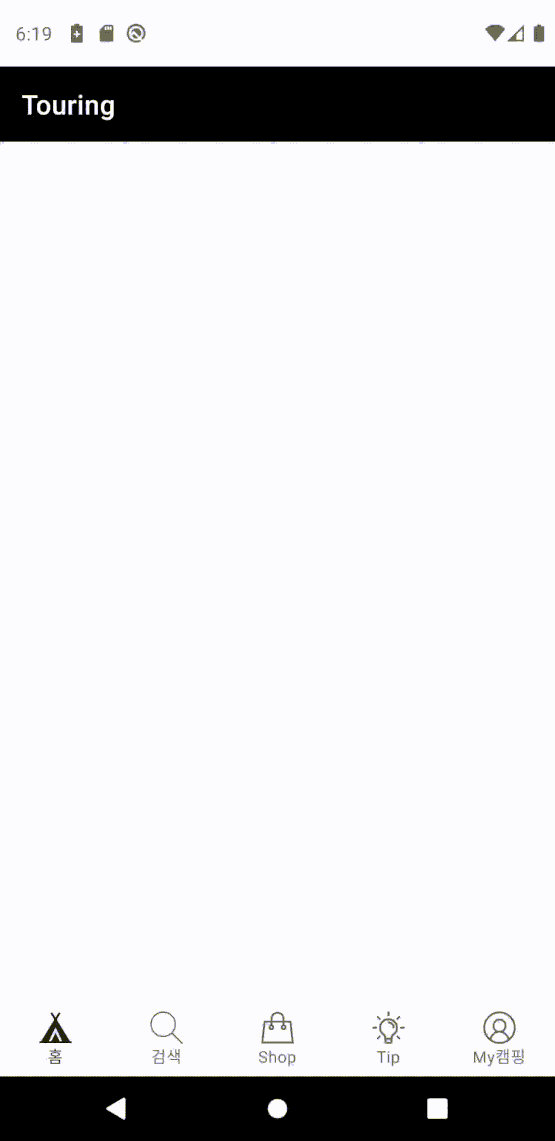
확실히 기존에 있는 바텀 네비게이션 프로젝트를 사용하지 않고 코드를 직접 짜면 코드를 이해하는데 더 수월한 거 같고 다양한 예시를 해결할 수 있을 것 같다. 또한 나중에 유지보수에 있어서 좋을 것 같다는 생각을 했다.
참고
github
GitHub - junjange/Kotlin-Learning: 코틀린 학습
코틀린 학습. Contribute to junjange/Kotlin-Learning development by creating an account on GitHub.
github.com
'Develop > Kotlin' 카테고리의 다른 글
| [kotlin] 코틀린 Android Kakao Login(카카오 로그인) api 활용 (0) | 2021.07.31 |
|---|---|
| [AWS] 아마존 웹 서비스 코틀린 Android + Amazon Cognito (0) | 2021.07.29 |
| [kotlin] 코틀린 Android Bottom Navigation Activity 뒤로가기시 앱 종료 (0) | 2021.07.24 |
| [kotlin] 코틀린 Android 네비게이션 바 아이콘 이름 고정 (0) | 2021.07.23 |
| [kotlin] 코틀린 QR코드 스캐너 구현 (0) | 2021.07.03 |